Notes
L’accès à cette page nécessite une autorisation. Vous pouvez essayer de vous connecter ou de modifier des répertoires.
L’accès à cette page nécessite une autorisation. Vous pouvez essayer de modifier des répertoires.
Ce livre blanc décrit ce que vous devez faire si une demande adressée à votre application ASP.NET renvoie l’erreur « Accès refusé au répertoire DirectoryName . Échec du démarrage de la surveillance des modifications d’annuaire. »
S’applique à ASP.NET 1.0 et ASP.NET 1.1.
ASP.NET V1 RTM s’exécute désormais à l’aide d’un compte Windows moins privilégié, inscrit en tant que compte « ASPNET » sur un ordinateur local.
Sur certains systèmes verrouillés, ce compte peut ne pas disposer par défaut d’un accès de sécurité en lecture aux répertoires de contenu d’un site web, au répertoire racine de l’application ou au répertoire racine du site web. Dans ce cas, vous recevez l’erreur suivante lors de la demande de pages à partir d’une application web donnée :
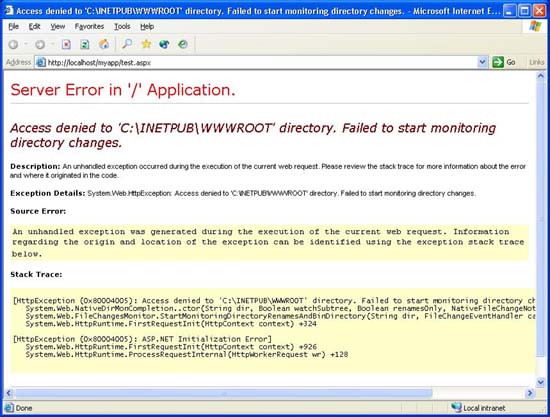
Pour résoudre ce problème, vous devez modifier les autorisations de sécurité sur les répertoires appropriés.
Plus précisément, ASP.NET nécessite un accès en lecture, à l’exécution et à la liste pour le compte ASPNET pour la racine du site web (par exemple : c :\inetpub\wwwroot ou tout autre répertoire de site que vous avez configuré dans IIS), le répertoire de contenu et le répertoire racine de l’application afin de surveiller les modifications du fichier de configuration. La racine de l’application correspond au chemin du dossier associé au répertoire virtuel de l’application dans l’outil d’administration IIS (inetmgr).
Par exemple, considérez la hiérarchie d’application suivante sous le dossier wwwroot.
C:\inetpub\wwwroot\myapp\default.aspx
Pour cet exemple, le compte ASPNET a besoin des autorisations de lecture définies ci-dessus pour le contenu dans le répertoire myapp et wwwroot. Une seule liste de contrôle d’accès héritée sur le dossier racine peut également être utilisée pour les deux répertoires s’ils sont imbriqués.
Pour ajouter des autorisations à un répertoire, procédez comme suit :
- À l’aide de l’Explorateur Windows, accédez au répertoire
- Cliquez avec le bouton droit sur le dossier du répertoire et choisissez « Propriétés ».
- Accédez à l’onglet « Sécurité » dans la boîte de dialogue de propriété
- Cliquez sur le bouton « Ajouter » et entrez le nom de l’ordinateur suivi du nom du compte ASPNET. Par exemple, sur un ordinateur nommé « webdev », entrez webdev\ASPNET et appuyez sur « OK ».
- Vérifiez que les cases à cocher « Lire & Exécuter », « Lister le contenu du dossier » et « Lire » sont cochées dans le compte ASPNET.
- Appuyez sur OK pour ignorer la boîte de dialogue et enregistrer les modifications.

Si vous le souhaitez, ces modifications peuvent être automatisées à l’aide de scripts ou de l’outil « cacls.exe » fourni avec Windows. Pour plus d’informations sur le compte ASPNET, consultez le document FAQ.
Si une application web donnée s’appuie sur des autorisations d’écriture ou de modification sur un dossier ou un fichier particulier, cela peut être accordé en suivant la même procédure et en cochant les cases « Écrire » et/ou « Modifier ».
Sur les machines qui autorisent tout le monde ou le groupe Utilisateurs à accéder en lecture à ces répertoires (qui est la configuration par défaut), aucun problème ne se produit et les étapes ci-dessus ne sont pas nécessaires.